Data de 17 octombrie 2017 marchează lansarea Windows 10 Fall Creators Update. Această actualizare este distribuită treptat, utilizatorii sistemelor mai recente, în special cei care au avut inițial Windows 10 preinstalat, primind-o primii. Totuși, restul utilizatorilor nu ar trebui să aștepte prea mult, actualizarea urmând să fie disponibilă pentru majoritatea într-o lună, cu excepția celor care au dezactivat update-urile. Puteți verifica personal dacă actualizarea este disponibilă sau puteți folosi un script dedicat pentru a afla dacă Fall Creators Update a ajuns la sistemul dvs.
Pentru a folosi scriptul, deschideți PowerShell ca administrator și introduceți următoarele comenzi. Lăsați fereastra PowerShell deschisă, deoarece scriptul verifică disponibilitatea actualizării la fiecare 10 secunde. Acest script a fost creat de utilizatorul Reddit f137d963e8ac10cbcc85.
Add-Type -AssemblyName System.Windows.Forms
$OriginalETag = (Invoke-WebRequest -Method Head https://go.microsoft.com/fwlink/?LinkId=691209).Headers.Etag
while ($true) {
$ETag = (Invoke-WebRequest -Method Head https://go.microsoft.com/fwlink/?LinkId=691209).Headers.ETag
if ($ETag -eq $OriginalETag) {Start-Sleep 10}
else{
Invoke-WebRequest "https://go.microsoft.com/fwlink/?LinkId=691209" -OutFile "$env:TEMPmct.exe"
[console]::beep(900,400)
[console]::beep(1000,400)
[console]::beep(800,400)
[console]::beep(400,400)
[console]::beep(600,1600)
[System.Windows.Forms.MessageBox]::Show("Actualizați acum lansând $env:TEMPmct.exe !","Fall Creators Update lansată!",0)
exit
}
}
Atenție
Acest script va consuma o mică parte din lățimea de bandă. Dacă închideți fereastra PowerShell, scriptul nu va mai rula în fundal. Pentru a folosi acest script, este necesar să aveți Internet Explorer 11 instalat pe sistem și să-l fi pornit măcar o dată. În caz contrar, scriptul va genera o eroare. Scriptul nu oferă nicio indicație dacă actualizarea nu este disponibilă. Dacă actualizarea este detectată, scriptul începe descărcarea Media Creation Tool. În acest moment, puteți închide fereastra PowerShell și puteți căuta actualizări în aplicația Setări. Sistemul va detecta și descărca Fall Creators Update.
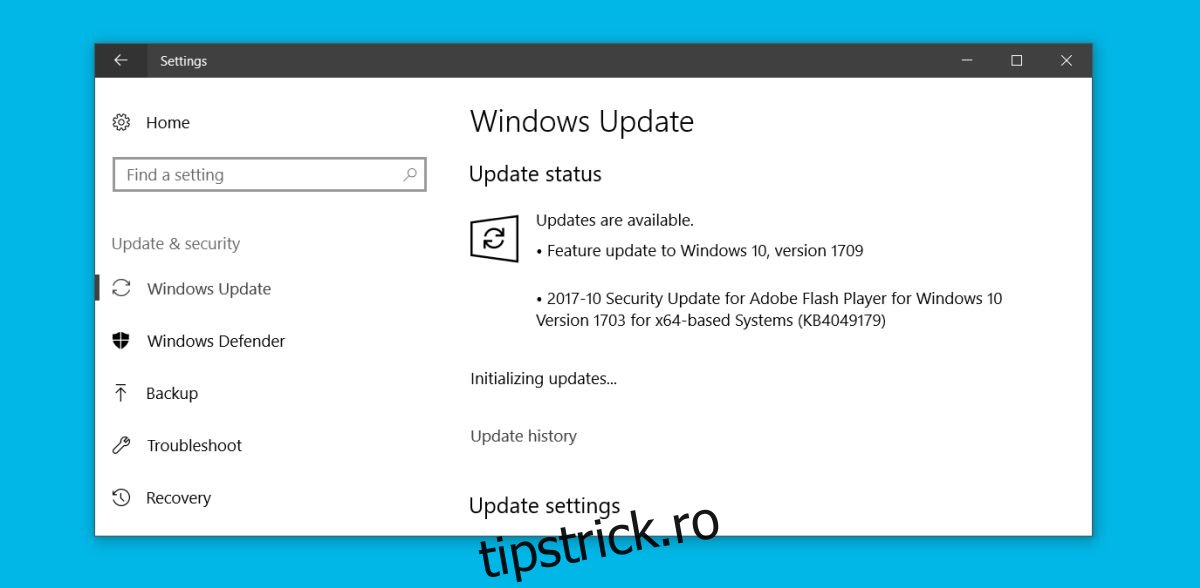
Cum obțineți Windows 10 Fall Creators Update
Dacă sunteți nerăbdător să obțineți Fall Creators Update, puteți forța actualizarea. Aceasta este o opțiune viabilă și, în general, sigură, cu condiția să vă asigurați că aveți versiunea potrivită. Microsoft pune la dispoziție fișiere ISO la scurt timp după lansarea unei actualizări. Așteptați o săptămână și apoi descărcați Media Creation Tool de pe site-ul oficial Microsoft.
Alternativ, puteți accesa Pagina de descărcare Windows 10 și faceți clic pe „Actualizați acum”.
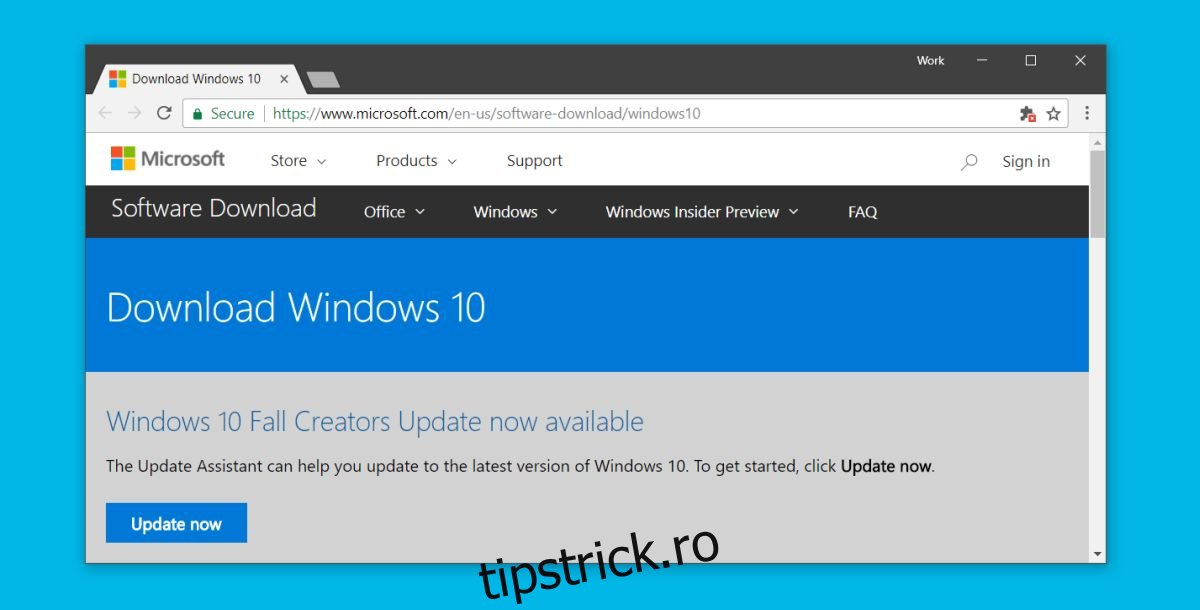
Recomandări înainte de actualizare
Dacă aveți o placă video Nvidia, asigurați-vă că driverele acesteia sunt pregătite pentru actualizare. Verificați site-ul producătorului pentru cele mai recente drivere. În trecut, utilizatorii au întâmpinat probleme cu plăcile video Nvidia la actualizarea la Creators Update. De asemenea, dacă aveți aplicații instalate care modifică interfața, dezinstalați-le. Indiferent cât de mică este aplicația, este indicat să o dezinstalați sau să o dezactivați înainte de a iniția actualizarea. Aceste aplicații au cauzat eșecuri în trecut la actualizarea la Creators Update. Orice aplicații, de la teme Rainmeter până la aplicații care modifică meniul Start, ar trebui eliminate.